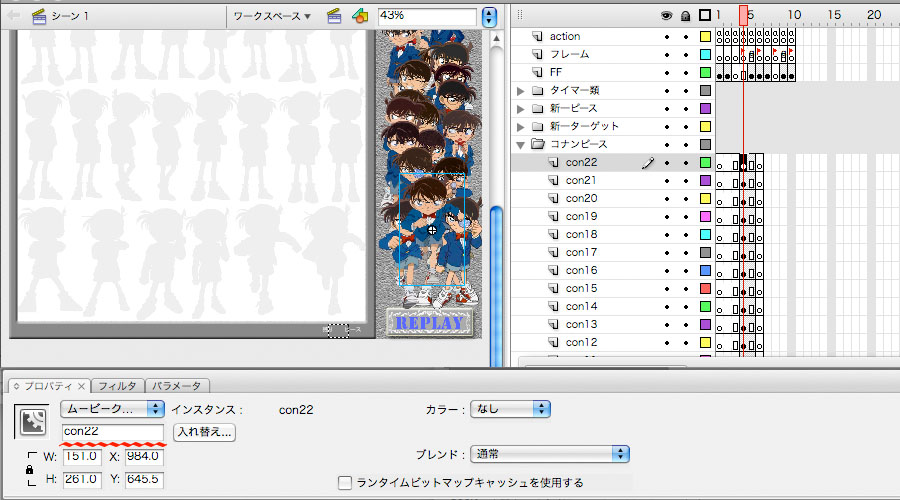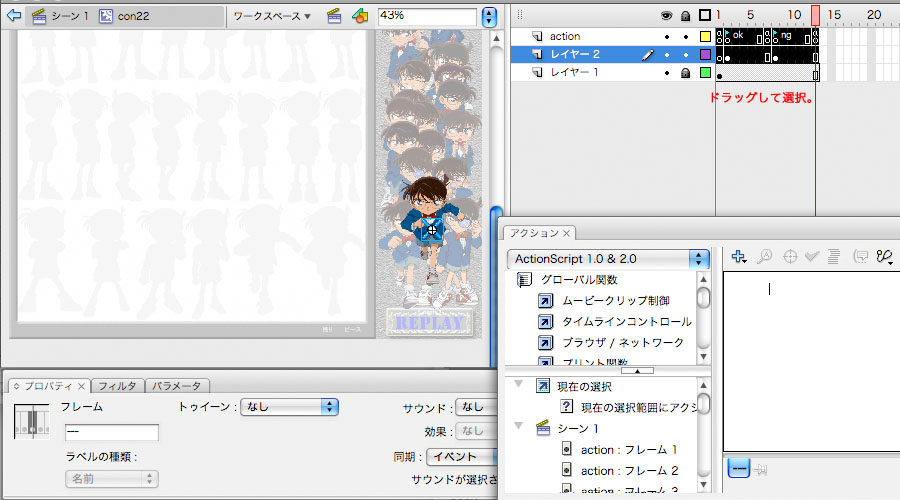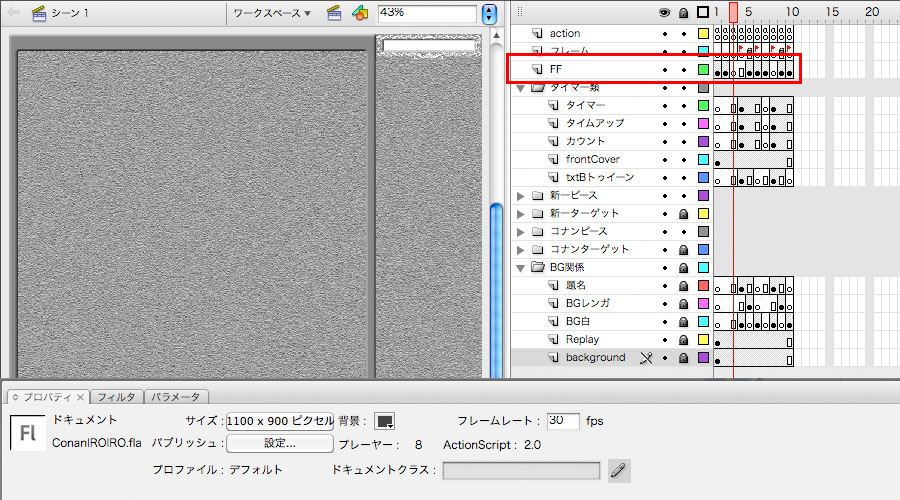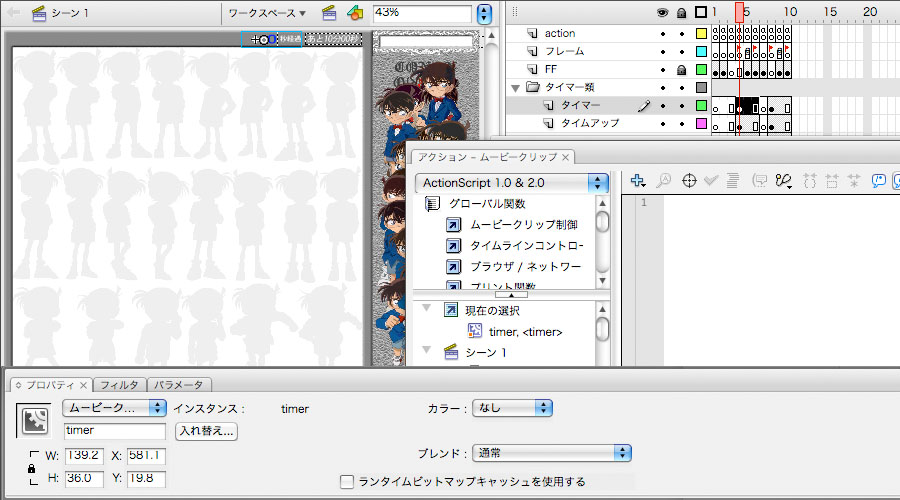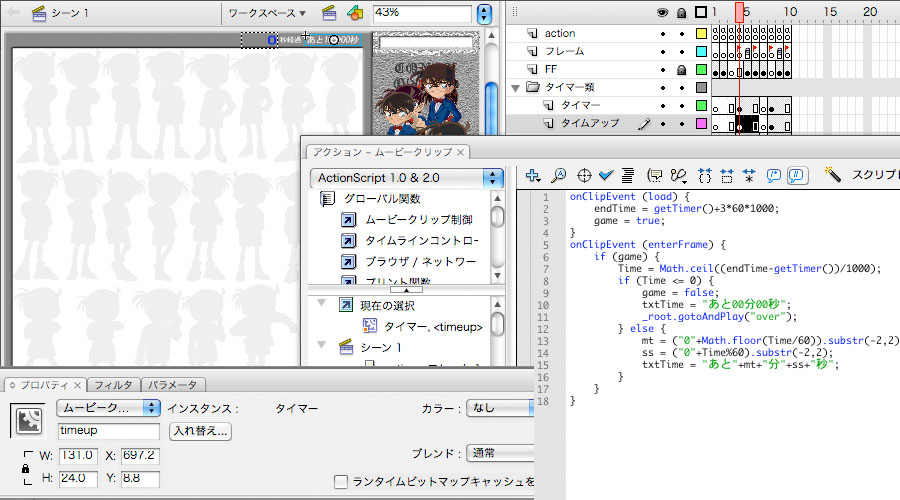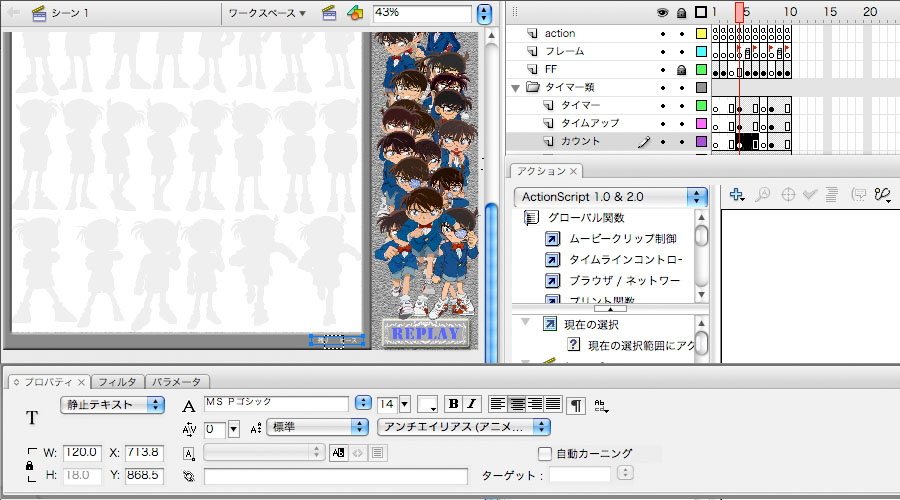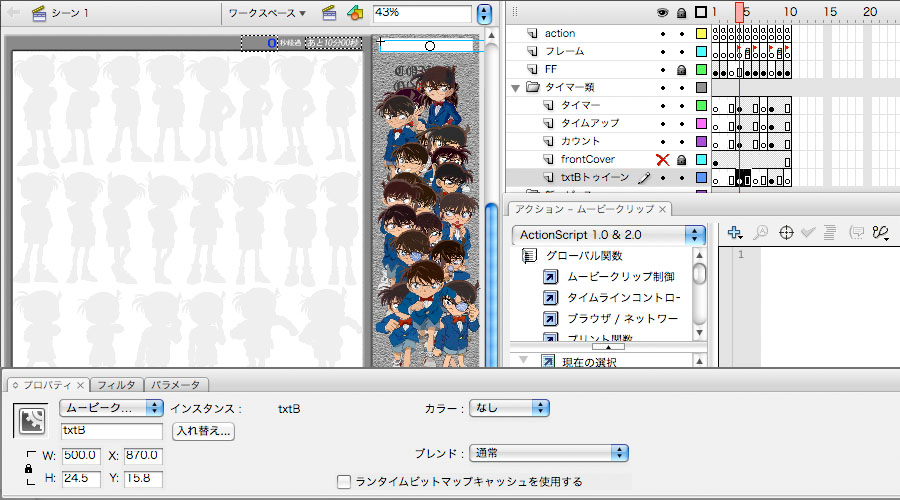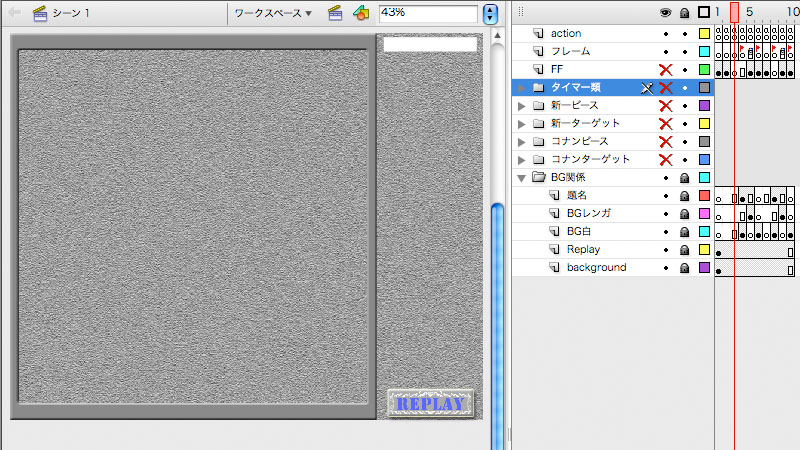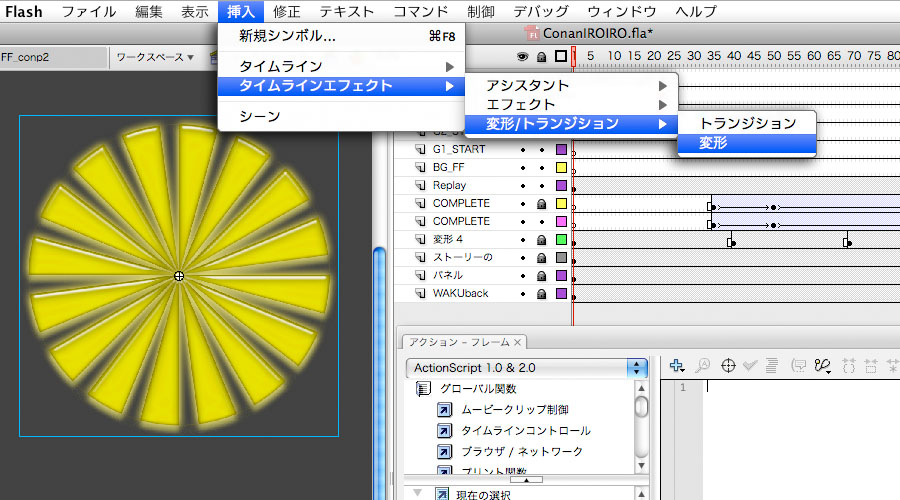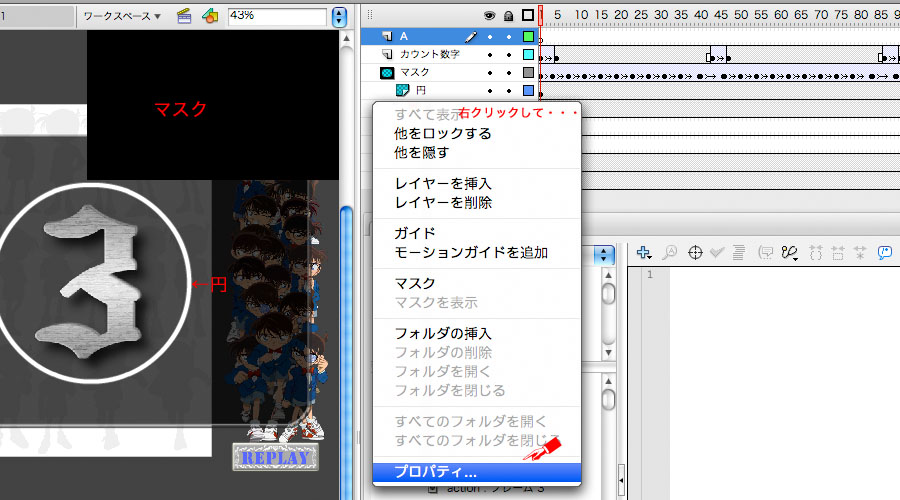概要
右に山積みにされた中からドラックして、パネルの中の同じシルエットにドロップする、「シルエット合わせパズルゲーム」フラッシュムービー。
ドラッグ&ドロップするだけ。正解○、不正解×の判定はあります。
ステージは2つあり、制限時間を設定。時間内にクリアできないとゲームオーバーとなり、次のステージに進めません。
クリアできた場合は、時間制限がなくなるので、テキストエリアの文字をゆっくり読む事ができます。
プレイヤー名やクリアタイムを、記憶する機能はありません。
FLASH(アクションスクリプト)
まず、フォトショップで素材の書類を作ります。下図は概要です。
(実際のフォトショップとは動作が違いますが、ここに表示するために似せて作ったフラッシュです。1/2の大きさにしてあります)
このフォトショップ書類をFLASHに読み込みます。
AS2プロジェクトで、1100×900、30fps、#333333、プレーヤー8で新規プロジェクトを作成します。正解の時に鳴る「seikai.mp3」をライブラリに読み込んでおきます。上記のフォトショップ書類は、スクリプトを与えるレイヤーにはそのまま名前を使えるように半角英数字にしてあります。ステージに読み込む時に注意する事は、ドラッグするピースとドロップするターゲットに使う画像の基準点は必ず一緒にする、という事です。(参考図)ついでにインスタンスも設定してもいいと思います。その他のレイヤーは通常どおり左上が基準点にします。ステージに読み込まれると、フォトショップ書類のフォルダはFLASHレイヤーになってしまうので、そのレイヤーを選択し、分解して、レイヤーに配分します。逆に複数レイヤーをムービークリップにして、下層に内包してしまえば、シーン1のタイムラインはすっきりします。特に「FF」フォルダのレイヤーは何度も使うので、この作業は数回行います。(FFフォルダのレイヤーから作ったムービークリップは、FF_mc、FF_mc1、FF_mc2、FF_conp1、FF_conp2、FF_over1、FF_over2)
▶まずはピースに使う画像を移動します。(ゲーム1の素材)
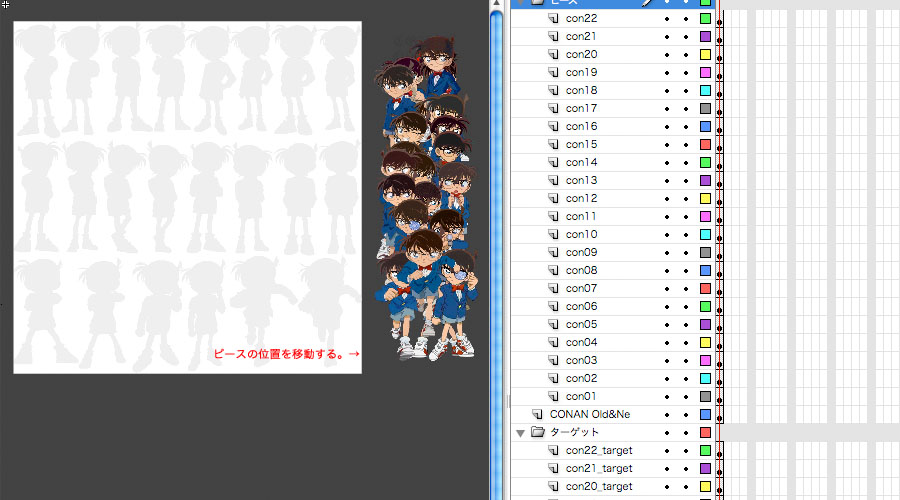
次に「WAKUbackgroundBG」を透明度”0”にします。
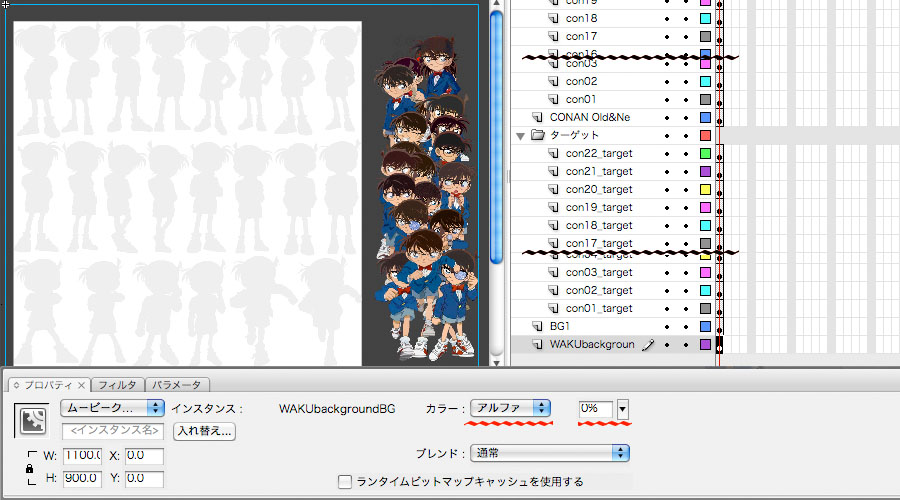
そして、「con22」から「WAKUbackgroundBG」までを選択し、上に書いたようにムービークリップ「mc1」として1つのシンボルにします。
透明な「WAKUbackgroundBG」を入れることで、座標(0,0)になり、使い回すのに便利になります。
同じようにして、「con36」から「WAKUbackgroundBG」をムービークリップ「mc2」にします。(ゲーム2の素材)
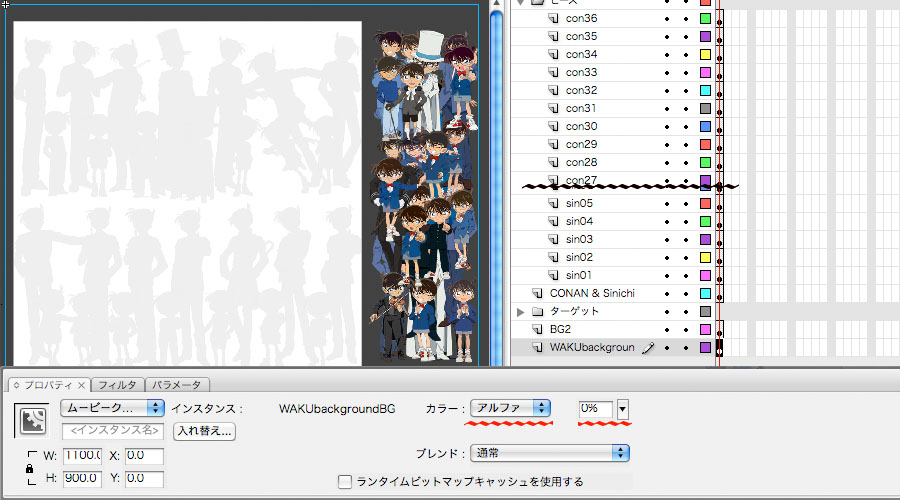
作った「mc1」と「mc2」は、ライブラリに登録され、FF内のファイルを使用してムービークリップを作るのに、数回利用します。
▶次に、シーン1で「mc1」と「mc2」を再び分解、レイヤーに配分し、ターゲットになるレイヤーのインスタンスを入力します。
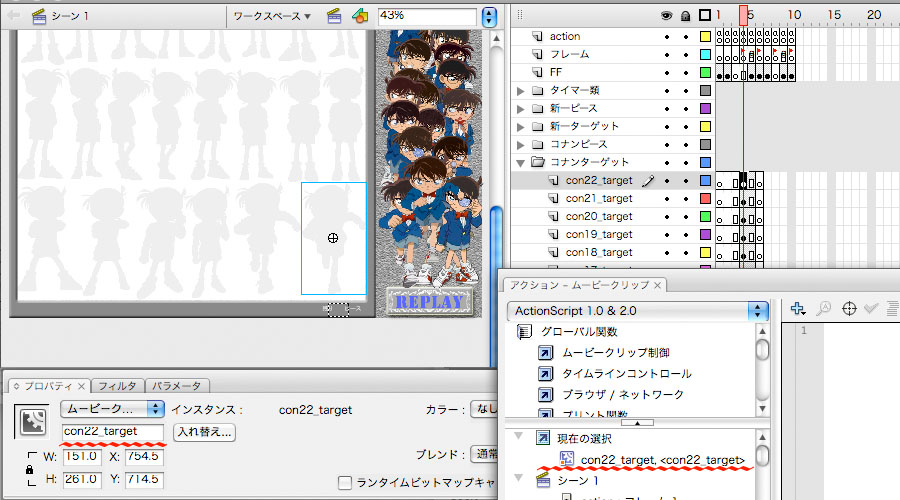
すべての「○○○_taget」レイヤーに同じ操作をします。
▶次にピースとなるレイヤーにもインスタンスを入力し、ダブルクリックして、タイムラインを編集します。
すべてのピースレイヤーに同じ操作をします。大変な操作ですが「フレームのコピー」をすることで多少軽減できます↓
「フレームのコピー」は特殊なので、普通に他のコピーをしても、プロジェクトを閉じるまで記憶します。なので、アクションウインドウを開いておいて、シングルクリックでクリップアクションのスクリプトをコピー&ペーストし、ダブルクリックで「フレームのペースト」、という感じです。
以下、図説のみ。リンクをクリックして、スライドショーやマウスホイールをまわして見て下さい。
▶FFフォルダのレイヤーから作ったムービークリップ、FF_mc、FF_mc1、FF_mc2、FF_conp1、FF_conp2、FF_over1、FF_over2
シーン1のアクションスクリプト
レイヤー"タイマー"に内包しているムービークリップ(timerとtimer2)
レイヤー"タイムアップ"に内包しているムービークリップ(timeupとtimeup2)
レイヤー"カウント"に内包しているムービークリップ(変数remainとremains)
説明が遅くなりましたが、コンプリート画面で、「回転」レイヤーに変形のタイムラインエフェクトを3種類作っています。
それと、カウントダウンの円の動きは、円が1/8ずつ徐々に見えはじめ、円が全部見えたら、パッと消えるんですが、(上のFF_mc1を参照)円もマスクもシェイプで作成。マスクはシンボルに変換。1枚のマスクとトゥイーンで表現しています。マスクとして適用するにはレイヤープロパティを設定する必要があります。
レイヤー名のところを右クリックして、プロパティをクリックすると、レイヤープロパティのパネルが開きます。
▶ シーン1のプロパティ一覧—リンクをクリックすると、各クリップのプロパティやアクションを表示します。(動きは再現していません。)
また、フレーム移動やフォルダ開閉、シーン移動すると、プロパティはフレーム用にリセットされます。
内包のムービークリップは”ライブラリ”から開いて下さい。ステージやタイムラインからは開けません。(ダブルクリック不能の為)
最後に、パブリッシュ設定のFLASH用です。こちらはHTML用
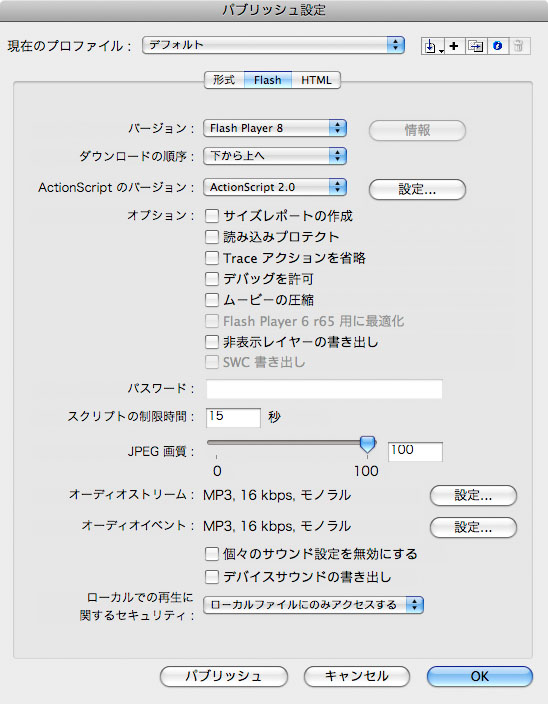
以上、使用画像をはじめ、”人のふんどしで相撲を取る”的な内容ですので、flaファイルなどの配布はできませんし、アフターサービス?などありませんので、よろしくお願いします。
使用画像
画像の説明については、ゲーム中のテキストエリアに表示されます。すべて「©青山剛昌/小学館・読売テレビ・TMS 1996」です。
内容は、そのデザインポーズが初出のグッズで、もちろん「私の中では」なので、かならずしも正確とはいえません。
「この初出は間違っている」と思われるかもしれませんが、その点はよしなに・・・。
なお、「TVアニメコレクションDVD○○」と表記されるものについては、同会社の「ポストカードブック・決死の脱出アトラクション」にて既出
(『新規書き下ろし』という表記がある)ですが、グレイスケールでしたので、カラーの「TVアニメコレクションDVD○○」としました。
イラストキャラクターデザイン;(株)トムス・エンタテイメント
また、配信画像そのままでは、FLASHの素材になりません。通常、BMPかJPG画像で配信されているので、フォトショップなどのソフトで、背景を切取り、背景が透明なまま維持するフォーマットで保存する必要があります。今回は、.PSDで作ってFLASHに取り込みました。他のフォーマットとして、GIFやPNGとして保存するのもよいかと思います。FLASHをパブリッシュ、HTMLをコーディング、JSライブラリを編集したりするよりも何よりも、画像前処理(透過性を保持)するのが一番時間がかかります。